On tärkeää, että tiedät vaihtoehdot laitteen varmuuskopiointiin. Jos käytät iOS5:tä; iCloud ja iTunes voivat varmuuskopioida tiedot iPhonessa, iPadissa tai iPod touchissa. Varmuuskopio sisältää ostettua musiikkia, TV-ohjelmia, sovelluksia ja kirjoja, valokuvia, videoita, sovellustietoja, viestejä, soittoääniä jne.
Varmuuskopioi iCloudilla
Apple antaa sinulle 5 Gt ilmaista tilaa omien tietojesi, kuten valokuvien, viestien ja soittoäänien, tallentamiseen. Mutta saat rajoittamattoman ilmaisen tallennustilan ostetulle musiikille, TV-ohjelmille, sovelluksille ja kirjoille). Ota iCloud-varmuuskopiointi käyttöön napauttamalla Asetukset > iCloud > Varmuuskopiointi ja tallennus.
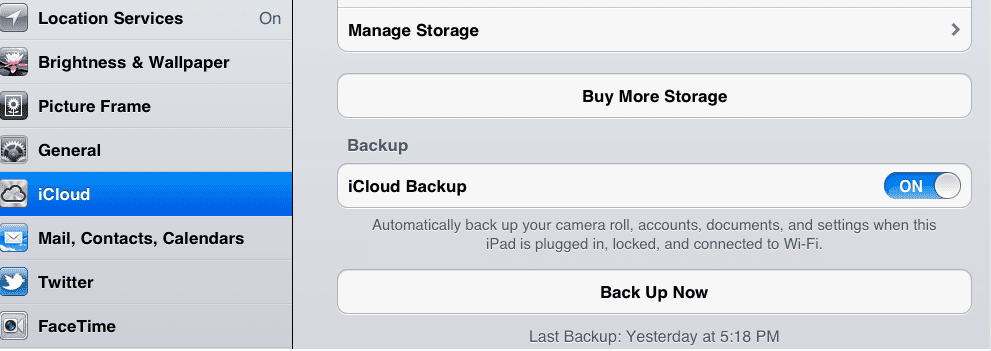
Kun otat tämän asetuksen käyttöön, iPad/iPhone/iPod Touch varmuuskopioidaan päivittäin automaattisesti niin kauan kuin laitteesi on Wi-Fi-verkossa, kytkettynä virtalähteeseen ja lukitun näytön tilassa. Voit myös aloittaa varmuuskopioinnin manuaalisesti napauttamalla Asetukset > iCloud > Tallennus ja varmuuskopiointi aja napauta sitten Takaisin ylös nyt.
Jos tarvitset lisää iCloud-tallennustilaa, voit ostaa lisää iCloud-tallennustilaa. Saat lisätietoja vierailemalla osoitteessa: http://support.apple.com/kb/HT4874
Varmuuskopioi iTunesin kautta
Toinen käytettävissä oleva varmuuskopiointivaihtoehto on varmuuskopiointi iTunesilla. iTunes voi luoda varmuuskopiotiedoston tietokoneellesi. Tämä vaihtoehto voi olla parempi sinulle, jos haluat varmuuskopioida ilman Wi-Fi-yhteyttä. Jos iCloud-varmuuskopiointi on poistettu käytöstä, iTunesin kanssa synkronointi luo varmuuskopiot iOS-laitteestasi. Voit myös varmuuskopioida napsauttamalla iOS-laitetta hiiren kakkospainikkeella (Control-click) iTunesissa Laitteet-kohdassa ja valitsemalla Varmuuskopioida. Huomatkaa että iTunes ei varmuuskopioi automaattisesti, jos käytät iCloudia.
iTunes-varmuuskopiotiedostot tietokoneellasi sijaitsevat:
Mac:~/Kirjasto/Sovellustuki/MobileSync/Varmuuskopiointi/
Windows XP: \Documents and Settings\(käyttäjänimi)\Application Data\Apple Computer\MobileSync\Backup\
Windows Vista ja Windows 7: \Käyttäjät\(käyttäjänimi)\AppData\Roaming\Apple Computer\MobileSync\Backup\
Kuinka poistaa iTunesin luoma varmuuskopio
Voit poistaa iTunes-varmuuskopion avaamalla iTunes-asetukset ( Windows: Valitse Muokkaa > Asetukset; Mac: Valitse iTunes > Asetukset, napsauta sitten laitteita, joista voit etsiä poistettavan iOS-laitteen varmuuskopion, ja napsauta Poista varmuuskopio.
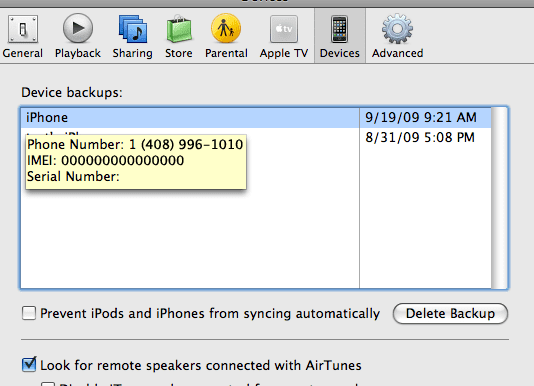

Sudz (SK) on ollut tekniikan pakkomielle sen jälkeen, kun A/UX ilmestyi Applelle, ja hän on vastuussa AppleToolBoxin toimituksellisesta suunnasta. Hänen kotipaikkansa on Los Angeles, Kalifornia.
Sudz on erikoistunut kattamaan kaiken macOS: n, koska hän on vuosien varrella arvioinut kymmeniä OS X- ja macOS-kehityksiä.
Aikaisemmassa elämässään Sudz työskenteli auttamalla Fortune 100 -yrityksiä niiden teknologia- ja liiketoimintamuutospyrkimyksissä.